PyCharm中管理Python版本:团队协作与版本控制,保障代码质量和协作效率
发布时间: 2024-06-22 19:03:44 阅读量: 85 订阅数: 76 


Python版本控制
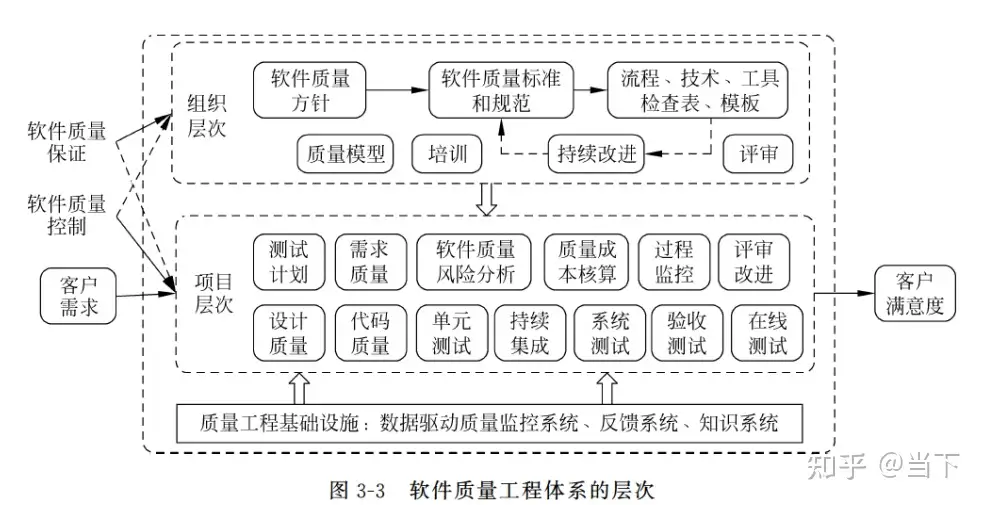
# 1. Python版本管理概述**
Python版本管理是管理和维护不同Python版本的一种实践,对于确保代码兼容性、稳定性和安全性至关重要。通过版本管理,可以轻松地在项目中使用多个Python版本,并根据需要在版本之间切换。
Python版本管理涉及以下关键方面:
* **安装和管理Python版本:**安装和维护不同版本的Python解释器,以满足项目或环境的特定要求。
* **版本切换:**在不同的Python版本之间轻松切换,以运行特定版本依赖的代码或测试兼容性。
* **虚拟环境管理:**创建和管理隔离的Python环境,每个环境都包含特定版本的Python和依赖项,以避免版本冲突和环境污染。
# 2. PyCharm中的Python版本管理
PyCharm作为一款功能强大的Python IDE,提供了全面的Python版本管理功能,包括虚拟环境管理、多版本管理和版本控制集成。本章节将深入探讨PyCharm中的Python版本管理,帮助开发者高效地管理不同版本的Python环境,并与团队成员协作。
### 2.1 PyCharm中的虚拟环境管理
虚拟环境是一种隔离的Python环境,它允许开发者在不影响系统范围内的Python安装的情况下安装和管理不同的Python包。PyCharm提供了对虚拟环境的无缝支持,使开发者能够轻松地创建、激活和管理多个虚拟环境。
#### 2.1.1 创建和激活虚拟环境
在PyCharm中创建虚拟环境非常简单。只需点击主菜单栏中的“File”->“Settings”,然后选择“Project”->“Python Interpreter”。在“Virtual Environments”选项卡中,点击“+”按钮,选择“New Virtual Environment”。输入虚拟环境的名称,选择Python解释器版本,然后点击“Create”。
创建虚拟环境后,需要将其激活才能使用。在“Python Interpreter”设置中,选择要激活的虚拟环境,然后点击“Apply”。PyCharm会自动激活虚拟环境,并更新项目中所有模块的解释器路径。
#### 2.1.2 安装和管理Python包
在激活的虚拟环境中,开发者可以安装和管理Python包。在PyCharm中,可以通过两种方式安装包:
1. **使用PyCharm的包管理器:**在主菜单栏中点击“File”->“Settings”,然后选择“Project”->“Python Interpreter”。在“Packages”选项卡中,搜索所需的包,然后点击“Install Package”。
2. **使用pip命令:**在PyCharm的终端中,使用pip命令安装包。例如,要安装NumPy包,可以运行以下命令:
```
pip install numpy
```
PyCharm会自动将安装的包添加到虚拟环境中。开发者可以通过“Packages”选项卡查看已安装的包,并使用“Uninstall Package”按钮卸载它们。
### 2.2 PyCharm中的多版本管理
PyCharm允许开发者在同一项目中使用多个Python版本。这对于需要同时支持不同Python版本或需要在不同版本之间切换的项目非常有用。
#### 2.2.1 安装和切换Python版本
要安装其他版本的Python,请在“Python Interpreter”设置中点击“+”按钮,然后选择“Add”。选择要安装的Python版本,然后点击“Install”。PyCharm会自动下载并安装Python版本。
要切换Python版本,只需在“Python Interpreter”设置中选择要使用的版本,然后点击“Apply”。PyCharm会更新项目中所有模块的解释器路径,并重新加载项目。
#### 2.2.2 跨版本调试和测试
PyCharm支持跨不同Python版本的调试和测试。在调试器中,开发者可以选择要使用的Py
0
0





